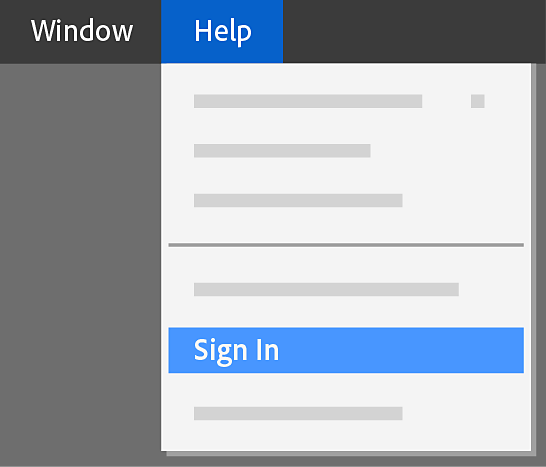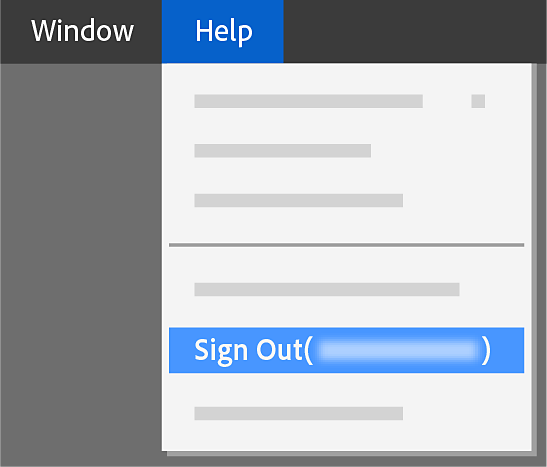Otvorte aplikáciu, ktorú chcete aktivovať.
Zistite ako sa prihlásiť do svojich aplikácií Adobe, aby ste ich aktivovali, ako sa odhlásiť z aplikácií Adobe, aby ste ich deaktivovali. Zistite tiež ako ich potom použiť na novom počítači.
V koľkých počítačoch môžem svoje aplikácie aktivovať? Svoje aplikácie môžete nainštalovať do viacerých počítačov, ale aktivovať ich môžete len na dvoch počítačoch súčasne. Naučte sa, ako možno aplikáciu Adobe nainštalovať na inom počítači.
Prečo je potrebné aplikácie aktivovať a deaktivovať?
Aktiváciou sa overuje licencia softvéru pravidelným kontaktovaním serverov spoločnosti Adobe. Frekvencia závisí od konkrétnej aplikácie a vášho plánu.
Deaktivácia odpojí vašu aplikáciu od počítača, čo vám umožní aktivovať ju na inom počítači alebo neskôr znova aktivovať na tom istom počítači.
Uistite sa, že váš počítač je pripojený k internetu.
-
-
Ak sa zobrazí výzva na prihlásenie, prihláste sa. Vaša aplikácia sa úspešne aktivovala. V opačnom prípade prejdite na Pomocník > Prihlásiť sa.
Poznámka:Ak už ste prihlásení, uvidíte možnosť Odhlásiť sa v ponuke možností.
Uistite sa, že je váš počítač pripojený k internetu.
-
Otvorte aplikáciu, ktorú chcete deaktivovať, a ak sa zobrazí výzva na prihlásenie, prihláste sa.
-
Prejdite na Pomocník > Odhlásiť sa.
Zaznamenali ste problém?
Ak problémy s aktiváciou alebo deaktiváciou aplikácií pretrvávajú, pozrite si jednu z nasledujúcich možností:
Meníte starý počítač za nový?
Meníte starý počítač za nový?
Ak chcete svoje aplikácie preniesť do nového počítača, musíte ich deaktivovať na starom, aby ste ich mohli používať na novom.
Aplikáciu ste odinštalovali alebo odstránili?
Odinštalovaním alebo odstránením aplikácie v starom počítači alebo formátovaním počítača nedôjde k deaktivácii aplikácie.
Starý počítač už nemáte k dispozícii?
Ak počítač, v ktorom bol produkt nainštalovaný, už nemáte k dispozícii (napríklad počítač už nefunguje alebo ste formátovali pevný disk, prípadne sa pevný disk pokazil), aplikácie deaktivujte cez stránku vášho konta Adobe. Následne nainštalujte aplikácie v novom počítači a postupujte podľa pokynov na obrazovke.
Poznámka: Možnosť deaktivácie aplikácií na stránke správy konta sa podporuje len pre počítačové aplikácie Creative Cloud.